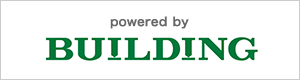一昨日、OneDriveの制限がかかって、毎日脅されている・・・
ことを書いたのですが、おかげさまでなんとか解決しました。
PCのことが何もわからないオバサンが書いてるので
ご存じのかたはスルーしてくださいね。
*******************
そもそも「OneDrive」というのは、Microsoft社が
クラウド上に無料でデータを保存してくれるありがたいシステムなんですけど
無料で使えるのは今は5GB.
写真だと2500枚、動画だと50分程度でいっぱいになります。
少なっ!!
しかも「これはローカル保存で、これはクラウドで・・・」
と自分で選択できればいいんですが、
問答無用で、どんどんインターネットのOneDriveの中に同期させるシステムになっているのですよ!
PCを購入して、いわれるままにメルアドを登録して
Microsoftアカウントを作ってしまうと
もうPCを起動すると自動的にサインインしていたみたい。
これじゃあ、5GBなんて、すぐにいっぱいになってしまいます。
しかも、画像だけでなく、私が20年以上つけている家計簿ソフトのファイルとか
年賀状の宛先ファイルとかまで、OneDrive経由でダウンロードされているのを知って
恐ろしくなってしまいました。
(昔はそうじゃなかったので、たぶん更新するときに よく読まないで
「クラウドにバックアップを取る」みたいなところのチェックを外さなかったのでしょうかね)
家計簿は(家計管理というより)今や日記のような存在で、
お金の出入りからその日何をしたかを辿ることができる大事な記録です。
これがなにかの拍子に消えてしまったら、もう、ショックで寝込みそうです・・・・
「だからこそ、パソコンが壊れてもクラウドに保存していれば安心」
ということなんでしょうけど、
ほんと、余計なお世話ですから![]()
ここでひとつ訂正させていただきます。
前回、古いサイトを貼ってしまい、
追加のストレージ 50GB で 249円/月 と書きましたが
今は 100GBで 224円/月 が正しいです。
安くなってるし、
224円であのうるさい警告画面から逃れられるなら安いものですが、
ちょっと待てよ!
そもそも私はOneDriveなんて必要としていないのです。
スマホ(android)で撮った画像は自動的にGoogleフォトに入るので
そこからPCに取り込んでおり、
すぐにいっぱいになるスマホのストレージもGoogleフォトのおかげで
なんとかなっています。
何代も前のスマホで撮ったまま忘れていた動画が、Googleフォトの中から
復活したりすることもよくあります。
OneDriveが私のなかでそのくらい機能しているのなら
喜んで課金しますけど、ほんとに要らないのに勝手に入ってきて
大事な家計簿のファイルを人質にとって、脅してくる「悪い人」に見えてきました。
同じように困っている人も多いはず、と解決法を探していたのですが、
Microsoft社やその息のかかった(?)サイトだと、
「いらないファイルを削除して、それでも足りなかったら
Microsoft365かストレージ追加をしましょう」
しか言わないし、
これは使える!と思って読んでいると、途中から「有料会員限定」になってしまったり・・・
この画面で「リンクを解除すればいい」、と書いてあったので
とりあえずやってみたら、画像ファイルがほとんど空っぽになってしまってびっくり。
(もう一度ログインし直したら、もとに戻って、ほっとしました)
そしてようやく、ものすごくわかりやすいYouTube動画を見つけました。
私のような初心者向けに、かゆいところに手が届くような解説をしてくれています。
1年前の動画で、「Windows10」の画面での説明なので
「Windows11」だと、「設定」が⚙マークに変わっていたり、一部違っていますが
私でもわかったくらいなので、問題ないと思います。
これです↓
同期を解除すること自体は非常に簡単なのですが、
その前にやらなくてはいけないことがあります(← これが重要)
① エクスプローラーのOneDriveのファイル(デスクトップ・ドキュメント・ピクチャー)で
![]() のマークのついているものをすべて右クリックでダウンロードし、ローカルにすること
のマークのついているものをすべて右クリックでダウンロードし、ローカルにすること
② すでにインターネット上のOneDriveのファイルに入っているものは削除しない
そして、同期を解除するのは非常に簡単で
タスクバーの![]() マークをクリックして、設定をひらいて、チェックをすべて外し
マークをクリックして、設定をひらいて、チェックをすべて外し
ファイルオンデマンドを無効にします。
そして、再起動をかければ、あら不思議!
今までいらいらの元凶だったあのマークはきれいに消えていました。
アンインストールするわけではないので、元にもどすこともできます(しないけど)。
・・・・・というわけで、作業自体は10分ほどで、おわりました。
(誰かのお役に立てるように、というよりは)
また不具合になったときに、自分で思い出せるように
ぐだぐだと書かせていただきました。
〈教訓〉
「クラウドにバックアップをとる」
とか
「PCのドライブに空きをつくる」
「容量を節約する」
とか 言われたら
思わず「イエス」と答えてしまいがち。
これでは相手の思うつぼです。
気をつけましょう!
あと、よく読まないで「次へ」を押すのもダメですね~(反省)